昨天和PTC的Richard兄聊了一会,一直使用MATHCAD进行电路容差分析,这里将我掌握的一些技巧和大家分享一下。
A.数据表格化和结论导出 相信大家都有这样的需求,所有的计算结果最好能以表格的形式出现,并且能够实现数据导出。MATHCAD里面矩阵有这个功能。
需要注意的地方:
1.单位,描述可以采用引号,但是带单位的数据不能直接放入矩阵中,因为矩阵要求每列的单位是一致的(这是一个很麻烦的事情,我以前一直不明白C.E为什么在使用网孔电流法的时候将所有的单位全部赋值为1,现在我知道了),解决办法是除掉单位,并且多加一列单位。
2.位置:赋值只能在前,如果某些时候要求将结论放在前面,那怎么办呢,直接采用恒等号,则结论的位置将不再受限制。
3.数据导出方法:点内部一个cell之后有选项Export可导出至各种输出。

结果图:

B.隐藏设计过程和配置的显示
相信大家都有过这样的要求,设计电路的文档要给不同的对象REVIEW.主要的对象有:
1.客户对口的工程师:参数配置和计算过程都只需要简略的介绍,对于分析的配置过程和主干需要有较为详细的介绍,当然最重要的是结果。
2.部门领导:设计方法和校验过程包括参数选取的过程简略介绍。
3.协作工程师:所有的参数选取和拟合过程,校验方法,所有的详细的选值过程。
为了应对不同的要求,并且最大程度的满足类似的芯片和参数的计算过程的重用性,可采用配置的方法。以电阻为例:
KOA的电阻数据是从网站上就可以得到的,因此以此为例,它家有不同系列的电阻,有不同的初始精度,因此在选值计算过程,可将所有的误差列成矩阵。
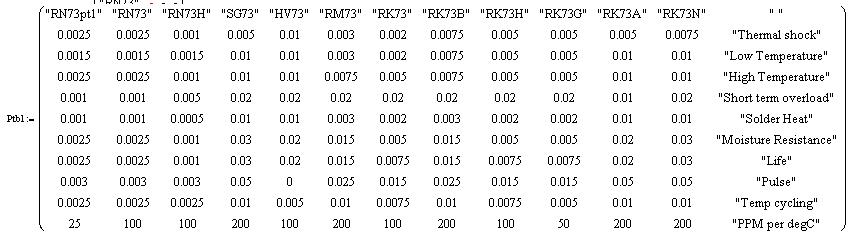
选用Control控件中的List box
选择Edit Script,修改之
Rem Add Strings here as neededListBox.AddString("RN73")
ListBox.AddString("RN73H")
ListBox.AddString("SG73")
ListBox.AddString("HV73")
ListBox.AddString("RM73")
ListBox.AddString("RK73B")
ListBox.AddString("RK73H")
ListBox.AddString("RK73G")
ListBox.AddString("RK73A")
ListBox.AddString("RK73N")
可得到以下的样子
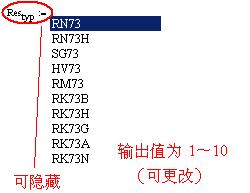
进行修改可以更改
Sub ListBoxEvent_Exec(Inputs,Outputs) Outputs(0).Value = ListBox.CurSel
如果不想这么麻烦,可采用这个附件中的脚本后选择Property进行修改。
隐藏计算过程可采用Area的方法,此部分可隐藏。某些时候,有些较为复杂的,比如二极管的管压降对温度和正向电流的拟合,不想给大家看,只要输出一个对应的值,则采用该方法。包括电阻精度的RSS的方法,因为公式很麻烦,也可以采用此方法隐藏,通过配置后得出最终结果即可






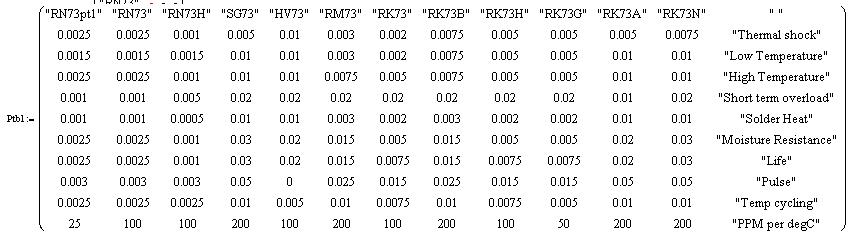
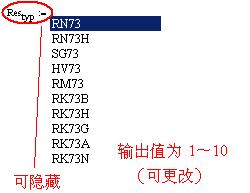

 /4
/4 
用户1831248 2015-3-9 15:10
用户1362017 2010-5-7 22:22